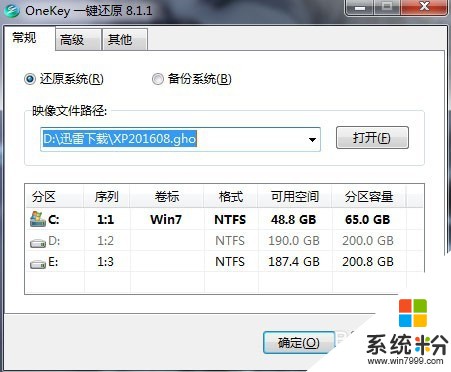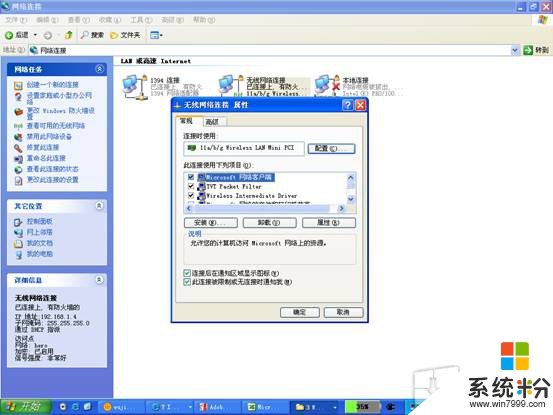电脑系统重装怎么操作?
提问者:_明_明_如_月_ | 浏览 次 | 提问时间:2017-02-19 | 回答数量:2
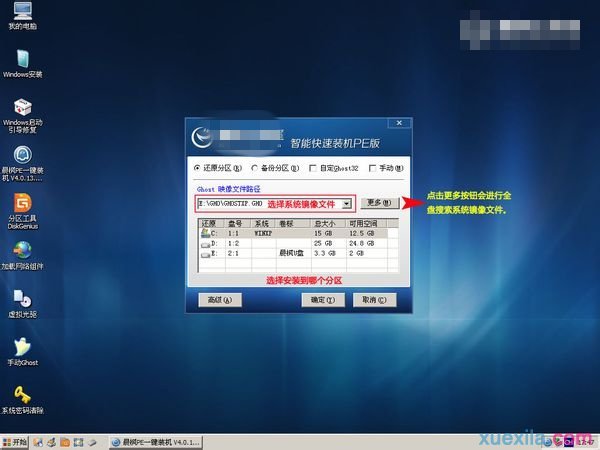 我的电脑想重装系统,怎么装啊
我的电脑想重装系统,怎么装啊
已有2条答案
百里麦香
回答数:126 | 被采纳数:141
2017-02-19 19:30:32
以win7为例:工具/原料一个win7的系统镜像步骤/方法首先解压系统镜像,然后把解压之后的文件夹命名为一个比较短的英文名字,比如放到D盘,
找到这个文件夹里面的setup
步骤阅读 然后双击,之后出现
步骤阅读 选择现在安装,然后出现
步骤阅读 这一步很重要:选择不获取最新安装更新,一定不要选择上面的那个联机获取更新
要不然的话可能会比较麻烦,然后
步骤阅读 点击接受之后进入下一步:
步骤阅读 如果是全新安装的话,就选择自定义,如果是在原系统的基础上进行升级,就点击上面的那个,点击自定义之后:
步骤阅读 选择你要安装的磁盘分区,如果是要和原来的windows系统装在一个同一个分区的话,就选择之前的那个windows系统的分区,比如是c盘,如果是要装双系统的话,就选择其他的分区,记得选择的分区一定是要是ntfs格式的,且要最少留7G的空间,然后点击之后进入下一步
步骤阅读 到了这一步的时候就可以歇会儿了,剩下的就是系统自己的安装了。等系统安装完成之后剩下的就是设置了
步骤阅读 上面的这步的选择是默认,当然使用特殊设备的,可以在里面选择自己对应的,然后进入下一步
步骤阅读 给自己的电脑命一个名字,然后下一步
步骤阅读 在里面输入自己购买时候的产品密钥,如果没有的话或者是忘记了的话,可以先不填写,直接进入下一步
步骤阅读 这一步如果要快一点的话,选择最后一个,更新的事儿等系统安装完成之后再做,等装完之后还可以设置的,点击以后询问我,然后就完成了
步骤阅读 这样系统就完成了,如果还没有激活的话,联网输入产品密钥进行激活,或者是用网上的破解办法破解激活!
找到这个文件夹里面的setup
步骤阅读 然后双击,之后出现
步骤阅读 选择现在安装,然后出现
步骤阅读 这一步很重要:选择不获取最新安装更新,一定不要选择上面的那个联机获取更新
要不然的话可能会比较麻烦,然后
步骤阅读 点击接受之后进入下一步:
步骤阅读 如果是全新安装的话,就选择自定义,如果是在原系统的基础上进行升级,就点击上面的那个,点击自定义之后:
步骤阅读 选择你要安装的磁盘分区,如果是要和原来的windows系统装在一个同一个分区的话,就选择之前的那个windows系统的分区,比如是c盘,如果是要装双系统的话,就选择其他的分区,记得选择的分区一定是要是ntfs格式的,且要最少留7G的空间,然后点击之后进入下一步
步骤阅读 到了这一步的时候就可以歇会儿了,剩下的就是系统自己的安装了。等系统安装完成之后剩下的就是设置了
步骤阅读 上面的这步的选择是默认,当然使用特殊设备的,可以在里面选择自己对应的,然后进入下一步
步骤阅读 给自己的电脑命一个名字,然后下一步
步骤阅读 在里面输入自己购买时候的产品密钥,如果没有的话或者是忘记了的话,可以先不填写,直接进入下一步
步骤阅读 这一步如果要快一点的话,选择最后一个,更新的事儿等系统安装完成之后再做,等装完之后还可以设置的,点击以后询问我,然后就完成了
步骤阅读 这样系统就完成了,如果还没有激活的话,联网输入产品密钥进行激活,或者是用网上的破解办法破解激活!
赞 12
小腰精qqnice
回答数:58 | 被采纳数:149
2017-02-19 21:45:07
目前在中国主流的操作系统有Windows XP,Windows 7,Windows8.1等,不过目前由于Windows XP太过老旧和推销新的操作系统,2014年4月8日要停止对XP系统的系统更新服务。目前来说,Windows 7在中国占据举着操作系统装机量第一的位置。 上面的这些系统分为32位系统和64位系统,32位系统只能支持4G以下的内存,而64位系统则支持4G以上的内存,建议网友根据内存的多少和自己机器的配置来安装适合自己的系统。 系统的安装方法还是比较简单的,目前安装系统分为光盘安装,U盘启动盘安装,由于U盘小巧便捷,大多数人选择进行U盘安装。U盘安装的主要步骤是制作启动盘,将镜像写入U盘中,其次是在BIOS中将U盘设为第一启动项,启动电脑后根据系统提示完成安装,最后是安装系统的驱动。具体步骤如下:Windows8.1的安装
Windows8.1系统的安装我们可以采取更为便捷的硬盘安装,需要使用到NT6 HDD软件进行硬盘安装。 软件点击下载:NT6 HDD下载 Win8镜像下载 安装教程:Windows8.1怎样进行系统的安装?Windows 7的安装
首先我们需要将镜像写入U盘中 准备工作:
第一、系统镜像文件,可以下载:
系统的镜像文件可以到中关村在线-硬件论坛系统板块下载
第二、也可以使用下面的工具软件将光盘保存成.iso文件。
第三、将BIOS启动设备中第一启动项设置成USB设备。
详细设置说明:BIOS如何设置U盘启动。 第一,启动盘的制作。1、运行UltraISO
 2、 在主菜单选“文件”-〉“打开”,出现“打开ISO文件对话框”
2、 在主菜单选“文件”-〉“打开”,出现“打开ISO文件对话框”
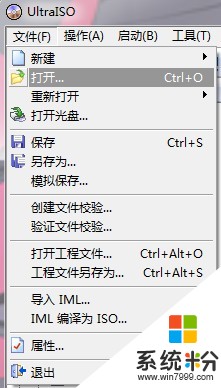 3、在主菜单选“启动光盘”-〉“写入硬盘映像”,出现“写入硬盘映像”对话框
3、在主菜单选“启动光盘”-〉“写入硬盘映像”,出现“写入硬盘映像”对话框
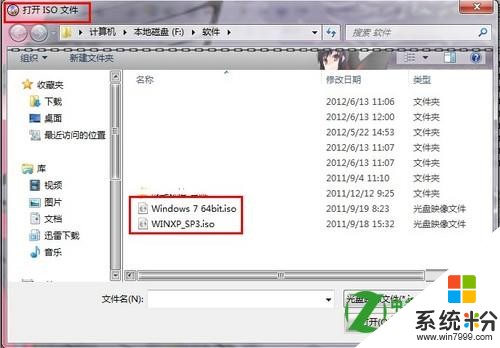 4、插入U盘,选择写入硬盘镜像,选择USB-HDD/USB-ZIP/USB-HDD+/USB-ZIP+模式之一,点击“写入”按钮,UltraISO会提示“警告!驱动器(-X-: -容量-)-型号- 上的所有数据会丢失! 您确定继续吗?”,点击“是”即开始启动U盘制作
4、插入U盘,选择写入硬盘镜像,选择USB-HDD/USB-ZIP/USB-HDD+/USB-ZIP+模式之一,点击“写入”按钮,UltraISO会提示“警告!驱动器(-X-: -容量-)-型号- 上的所有数据会丢失! 您确定继续吗?”,点击“是”即开始启动U盘制作

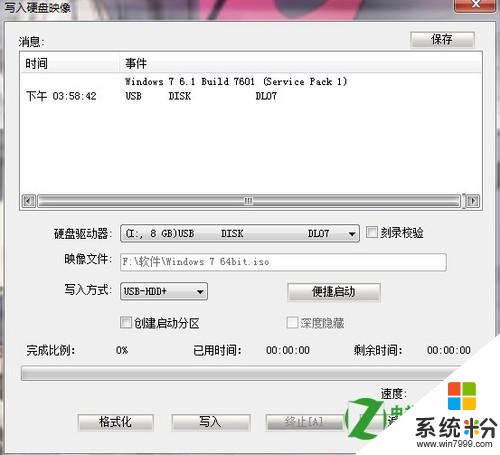
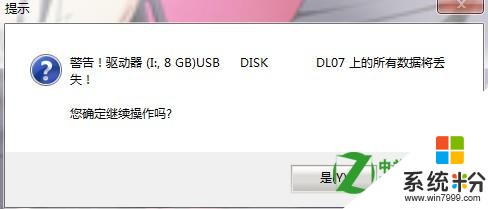 6、等待制作完成后拔出U盘,完成。
6、等待制作完成后拔出U盘,完成。
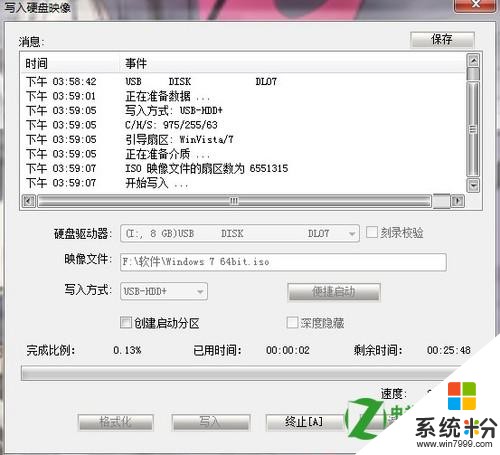 第二,启动盘制作好后,在BIOS中将U盘设为第一启动项,开启电脑,显示如下画面,点击现在安装,将C盘驱动器格式化,一直按着提示进行系统的安装即可,比较简单,期间需要重启几次,不用管它。
第二,启动盘制作好后,在BIOS中将U盘设为第一启动项,开启电脑,显示如下画面,点击现在安装,将C盘驱动器格式化,一直按着提示进行系统的安装即可,比较简单,期间需要重启几次,不用管它。
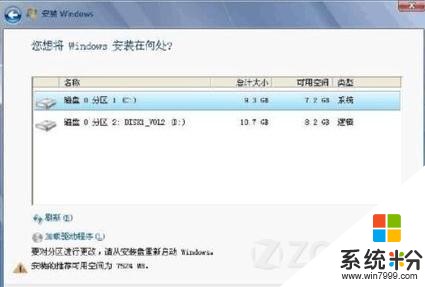
Windows8.1系统的安装我们可以采取更为便捷的硬盘安装,需要使用到NT6 HDD软件进行硬盘安装。 软件点击下载:NT6 HDD下载 Win8镜像下载 安装教程:Windows8.1怎样进行系统的安装?Windows 7的安装
首先我们需要将镜像写入U盘中 准备工作:
第一、系统镜像文件,可以下载:
系统的镜像文件可以到中关村在线-硬件论坛系统板块下载
第二、也可以使用下面的工具软件将光盘保存成.iso文件。
第三、将BIOS启动设备中第一启动项设置成USB设备。
详细设置说明:BIOS如何设置U盘启动。 第一,启动盘的制作。1、运行UltraISO
 2、 在主菜单选“文件”-〉“打开”,出现“打开ISO文件对话框”
2、 在主菜单选“文件”-〉“打开”,出现“打开ISO文件对话框”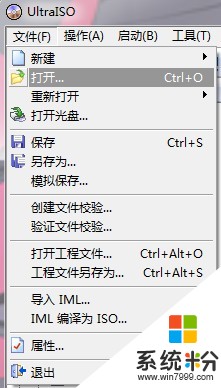 3、在主菜单选“启动光盘”-〉“写入硬盘映像”,出现“写入硬盘映像”对话框
3、在主菜单选“启动光盘”-〉“写入硬盘映像”,出现“写入硬盘映像”对话框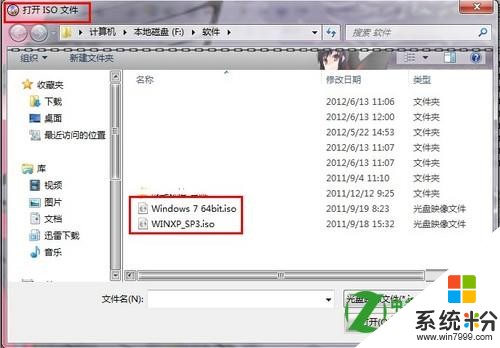 4、插入U盘,选择写入硬盘镜像,选择USB-HDD/USB-ZIP/USB-HDD+/USB-ZIP+模式之一,点击“写入”按钮,UltraISO会提示“警告!驱动器(-X-: -容量-)-型号- 上的所有数据会丢失! 您确定继续吗?”,点击“是”即开始启动U盘制作
4、插入U盘,选择写入硬盘镜像,选择USB-HDD/USB-ZIP/USB-HDD+/USB-ZIP+模式之一,点击“写入”按钮,UltraISO会提示“警告!驱动器(-X-: -容量-)-型号- 上的所有数据会丢失! 您确定继续吗?”,点击“是”即开始启动U盘制作
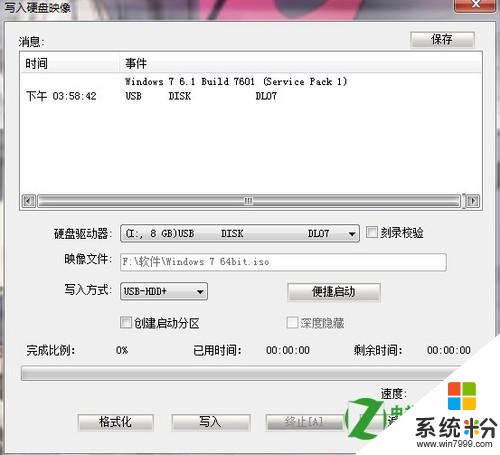
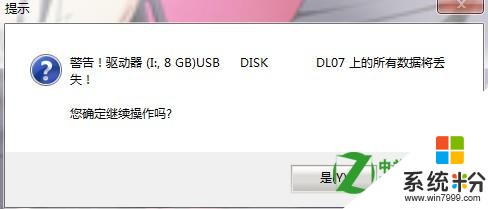 6、等待制作完成后拔出U盘,完成。
6、等待制作完成后拔出U盘,完成。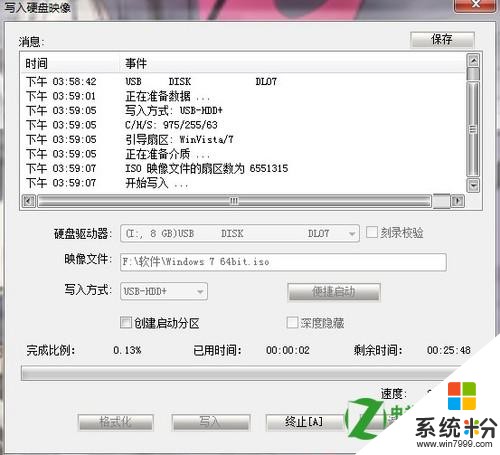 第二,启动盘制作好后,在BIOS中将U盘设为第一启动项,开启电脑,显示如下画面,点击现在安装,将C盘驱动器格式化,一直按着提示进行系统的安装即可,比较简单,期间需要重启几次,不用管它。
第二,启动盘制作好后,在BIOS中将U盘设为第一启动项,开启电脑,显示如下画面,点击现在安装,将C盘驱动器格式化,一直按着提示进行系统的安装即可,比较简单,期间需要重启几次,不用管它。
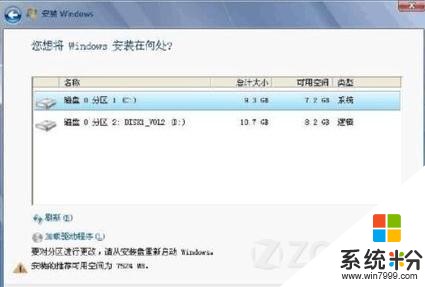
赞 5
相关问题
解决方法
-
ghost系统家园操作XP电脑硬盘怎么重装系统 ghost系统家园操作XP电脑硬盘重装系统的方法
今天给大家带来ghost系统家园操作XP电脑硬盘怎么重装系统,ghost系统家园操作XP电脑硬盘重装系统的方法,让您轻松解决问题。xp电脑用久了,都会有卡的要死的时候,玩个游戏都能...
-
重装系统方法(首先得准备一张系统安装盘): 第一、开机时按DEL键进入bios设置, 如果是Award的bios选第二项Advanced BIOS Featu...
-
重装系统方法(首先得准备一张系统安装盘): 第一、开机时按DEL键进入bios设置, 如果是Award的bios选第二项Advanced BIOS Featu...
-
宏基acer笔记本电脑怎么一键U盘重装win8系统 宏基acer笔记本电脑一键U盘重装win8系统怎么操作
今天给大家带来宏基acer笔记本电脑怎么一键U盘重装win8系统,宏基acer笔记本电脑一键U盘重装win8系统怎么操作,让您轻松解决问题。 宏基笔记本电脑很受大众的热爱,很多...
最新其他问答
- 1 抖音评语大全简短
- 2 抖音怎么获得元宝
- 3 抖音工会礼物优惠
- 4抖音发表评价好评
- 5抖音破五百播放后
- 6在抖音里开通抖音橱窗
- 7抖音评论怎么点开不了
- 8抖音买抖快手买什么
- 9延安有哪些抖音公会
- 10抖音勋章在哪设置的